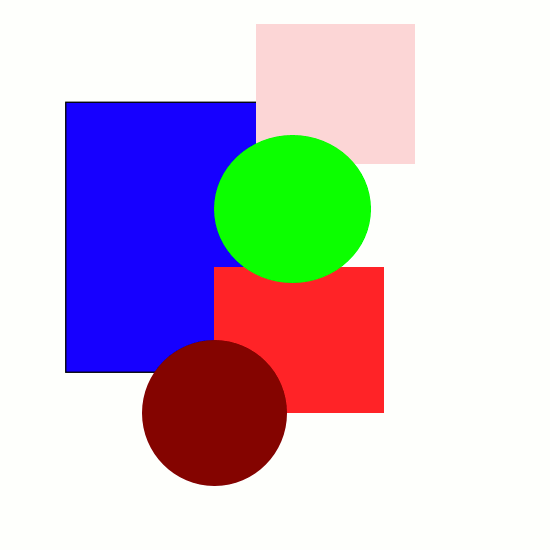inkscape 0.48, ubuntu에서 여러 경로를 선택하는 쉬운 방법을 찾으려고합니다.
Bah의 Inkscape (4th Edition)에서 왼쪽으로 드래그하면 사각형이 표시되고 마우스 내의 객체가 표시됩니다 (135 페이지). 사각형이 나타나지만 아무것도 선택하지 않거나 하나의 경로 만 선택됩니다. 참고로이 작업은 일부 문서에서 "고무 밴드 선택"으로 설명되어 있습니다.
또한 Alt + 왼쪽 마우스 끌기를 시도했습니다 . "터치 여러 개체 선택 : 드래그 하는 동안 마우스 커서가 닿는 모든 개체를 선택합니다. 조각이나 머리카락에서 발견되는 여러 경로입니다. Shift 키를 누르면 해당 객체 위에서 드래그가 시작되면 이미 선택된 객체를 드래그합니다. " 내가 리눅스에 있고 주요 충돌이 있기 때문에 이것은 작동하지 않습니다 .
경로가 동일한 레이어에 있는지 확인했으며 Shift 키를 누른 상태에서 각 경로를 클릭하면 경로를 선택하고 조작 할 수 있습니다.
다른 제안?
그룹화하면 한 번에 여러 경로를 선택할 수 있지만 처음에 그룹을 만들기 위해 모든 경로를 클릭하고 싶지는 않습니다.